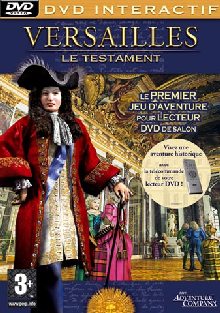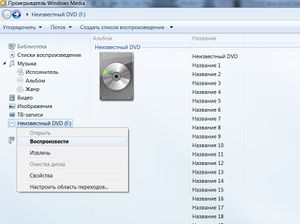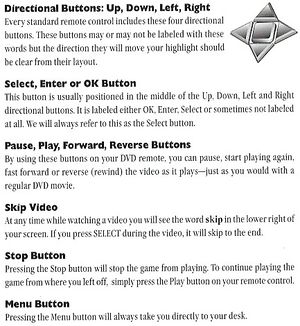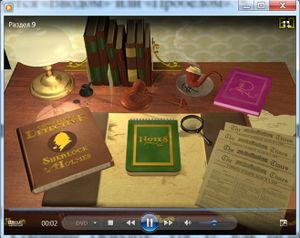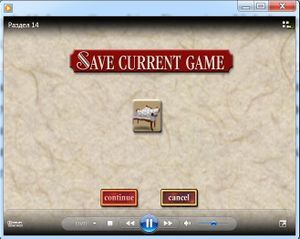Руководство по DVDi
В отличие от Philips CD-i, представлявшего собой полноценное компьютерное устройство со своей собственной архитектурой, DVDi — чьё обозначение столь же прозрачно намекает на возможности интерактивного использования программ, записанных на оптический диск, только более вместительного формата, — строго говоря, отдельной «платформой» не является. Как игры, так и прочие развлекательные проекты, распространявшиеся на носителе с маркировкой «DVD interactive», действительно предназначались, прежде всего, для запуска на бытовых стационарных или переносных DVD-проигрывателях, изначально рассчитанных на демонстрацию всего лишь видеофильмов. Однако ровно с тем же успехом они могут использоваться на любом компьютеризированном устройстве, снабжённым приводом для дисков DVD и соответствующим программным проигрывателем, — от компьютеров IBM PC, Macintosh или Amiga вплоть до приставок на манер Sony PlayStation 2.
Несмотря на редкостную универсальность применения, формат DVDi трудно назвать популярным и широко распространённым: со времени появления первых интерактивно-игровых DVD-дисков в 1998 году и до нашего времени успело выйти от силы несколько десятков наименований таких проектов — если не считать японских интерактивных мультфильмов весьма специфического содержания (которые, по некоторым слухам, даже продолжают появляться и поныне). Причины такой скудности ассортимента можно усмотреть и в маркетинговой неясности позиционирования подобного рода продукции, и в чисто технических неудобствах, связанных с необходимостью использовать в качестве игрового контроллера заведомо для того не подходящий пульт дистанционного управления, а также и со сложностями в плане сохранения игрового прогресса. Кстати говоря, два последних фактора немало поспособствовали тому, что выходить в исполнении для DVDi могли лишь представители весьма немногих жанров, что ограничивало и без того не самую многочисленную аудиторию их потенциальных пользователей. Да и те проекты, которым посчастливилось появиться на свет, расходились крайне небольшими тиражами, — как правило, среди них преобладали нетребовательные к быстроте реакции и точности перемещения контроллера адвенчуры, а также интерактивные развлечения на грани игры и образовательно-энциклопедической программы (в частности, различного рода телевикторины). Любопытно, что больше всего наименований, включая несколько эксклюзивов, было издано в Италии; впрочем, и российские издатели также пытались популяризовать этот экзотический способ времяпрепровождения для владельцев бытовых проигрывателей ёмких оптических дисков: уже во второй половине 2000-х годов «Новый Диск» и «Руссобит-М» были замечены в добавлении в свои торговые каталоги адаптаций для DVDi нескольких приключенческих игр — «Египет 3», «Сибирь», «Пещера Ласко», «Возвращение на таинственный остров», даже отечественный «Вий»… Правда, все они до этого — а иногда и довольно задолго до этого — были изданы и для куда более привычного PC.
Что же может заставить современных игроков, даже самых преданных поклонников дела олд-гейминга, уделить своё драгоценное время этой экзотической странице истории компьютерных игр — если оригинальных разработок для DVDi раз, два и обчёлся, да и те отличаются неудобством управления, а часто и невозможностью сохранить своё прохождение? Прежде всего — как раз те самые эксклюзивы, пускай и не способные похвастаться жанровым разнообразием. Однако и тем проектам, чьи обычные компьютерные версии хорошо известны любителям старых игр, иногда есть, чем заинтересовать пользователя в своей DVDi-инкарнации. Не в последнюю очередь привлекательной изюминкой оказывается улучшенная графика: в конце концов, разрешение 720х480 или 720х576 — это всё же немного приличнее, чем традиционное 640х480, а то и вовсе 320х200. Да и простота запуска способна временами обернуться неожиданным преимуществом: никакой эмуляции, никакой защиты, никакой тонкой настройки системы — только вы и ваша игра!
Для сомневающихся посетителей сайта предлагаем подробное иллюстрированное руководство по запуску DVDi-игры на ПК с современной ОС — традиционно предваряемое ответами на наиболее распространённые вопросы.
Часто задаваемые вопросы
У меня нет DVD-проигрывателя. Смогу ли я запустить DVDi-игру?
Без проблем. Достаточно любого компьютера (IBM PC с ОС Windows, Linux и др., Macintosh, Amiga) с программой для проигрывания видео с DVD-дисков (то есть, с программным декодером цифрового видеоряда в формате MPEG-2), а также и с приводом для чтения DVD — если, конечно, вы планируете использовать физический диск, а не его образ. В последнем случае подойдёт даже соответствующая такому делу консоль (PlayStation 2/3/4, Xbox…)
А что это за программа-проигрыватель, где её брать?
Как правило, любая современная операционная система оснащается пусть и нехитрым, но вполне работоспособным программным проигрывателем DVD-дисков — например, Windows Media Player. Разумеется, лица, страдающие личной неприязнью к продукции Microsoft, могут взять любую другую программу, как платную, так и бесплатную. На ПО первого типа совсем не обязательно тратится особо: если у вас в системе есть не самый новый DVD-привод, велики шансы, что в комплекте с ним поставлялся программный проигрыватель PowerDVD или WinDVD — отличный, функциональный и временами даже удобный выбор для воспроизведения видеодисков, включая и DVDi. Из бесплатных можно порекомендовать, например, MPC-HC или VLC media player.
Нужны ли какие-то особые настройки системы или программного проигрывателя для запуска DVDi-игры?
Нет, не нужны.
У меня есть программный проигрыватель, но нет пульта дистанционного управления. Я смогу нормально поиграть?
Вполне. Любые программы-проигрыватели предусматривают управление посредством клавиатуры и/или мыши.
Нашёл у себя бесхозный пульт ДУ. Есть ли смысл и возможность подключить его к ПК для использования с DVD-i игрой?
Если и не по функциональности, то по удобству применения пульт дистанционного управления может оказаться для многих пользователей предпочтительнее привычной мыши и клавиатуры — хотя бы потому, что с ним можно играть будет и в некотором отдалении от стола с монитором, в точности следуя всем указаниям оригинального руководства пользователя к игре. Разумеется, для этого ваш ПК должен быть оснащён приёмником инфракрасного (а то и радио) сигнала — например, для использования с программными DVD-проигрывателями вполне подойдут пульты ДУ от различных расширенных вариантов звуковых карт компании Creative. Кроме того, свежие версии некоторых программных проигрывателей позволяют использовать в качестве вполне удобного контроллера смартфон или планшет с touch-экраном, подключённый к компьютеру по интерфейсу Bluetooth или Wi-Fi.
Начал играть, но должен вскоре отойти по делам. Как мне здесь сохраниться?
Практически все DVDi-игры позволяют поставить игровой процесс на паузу — точно также, как это делается при просмотре видеофильма. Если же вы планируете не просто отойти, но и выключить свой компьютер — тогда всё немного сложнее. Некоторые игры предполагают возможность прохождения исключительно «в один присест» — в таком случае начинать придётся заново (или со следующего диска/серии). В других случаях программный проигрыватель может поддерживать функцию воспроизведения диска с предыдущего места. Если же игра официально поддерживает функцию сохранения — готовьтесь запоминать или записывать последовательность символов, которую нужно будет ввести в следующий раз для загрузки состояния своего игрового прогресса.
Пример использования DVDi-игры в программном проигрывателе
Рассмотрим процесс проигрывания DVDi-проекта в среде Windows 7 на практическом примере — и убедимся, что всё здесь предельно просто. В качестве подопытного выберем DVD-издание «Sherlock Holmes, Consulting Detective: Vol. I» (1999 г.) — и стандартный программный проигрыватель Windows Media Player 12-й версии.
Запуск видеодиска
Для начала скачиваем и разархивируем образ диска с игрой, после чего монтируем файл ISO в виртуальном дисководе (например, при помощи Daemon Tools) — или же просто вставляем соответствующий диск из своей коллекции в реальный привод. Запускаем проигрыватель (например, через меню «Пуск», или нажатием на его значок в панели быстрого доступа), отыскиваем в «Библиотеке» «Неизвестный диск», обретающийся в нужном приводе, нажимаем на него правой кнопкой мыши — и выбираем команду «Воспроизвести».
После нескольких роликов с логотипами издателей и разработчиков — пропускать которые, увы, нельзя, разве что вы пользуетесь для этого специальными программами, такими как AnyDVD HD, — мы оказываемся в заглавном меню игры.
Навигация
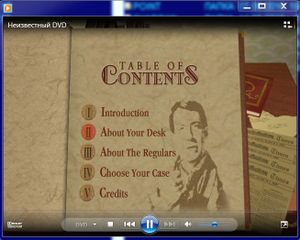
Windows Media Player позволяет осуществлять навигацию по меню видеодиска DVD (а значит, и по интерфейсу любой DVD-i игры) при помощи как клавиатуры, так и мыши.
В первом случае выбор пунктов меню или же перебор всех доступных в данный момент действий осуществляется посредством клавиш со стрелками, заменяющих соответствующие кнопки пульта управления, а предназначенная для активации выбранного таким образом элемента интерфейса кнопка ОК дублируется «Вводом» или «Пробелом». Так, для начала собственно игрового процесса нам следует активировать в «Содержании» пункт «IV. Choose Your Case» — после чего нашему взору предстанет страница с тремя «делами Холмса», которые можно проходить в любом порядке, выбрав соответствующий значок и нажав «I. Begin a New Game».
Впрочем, чаще всего куда более удобным оказывается использование мышки: в этом случае не нужно перебирать все доступные действия или объекты стрелками по очереди — достаточно просто кликнуть в нужном месте экрана.

Сохранение игры
К счастью, «Sherlock Holmes, Consulting Detective: Vol. I» относится к числу игр, позволяющих пользователю полноценно сохранять свой прогресс в прохождении. Для этого, находясь на экране письменного стола (но, конечно же, не во время просмотра видеороликов), выбираем заглавное меню (в лице большой книги слева) — и активируем пункт «III. Save Current Game». Теперь от нас потребуется запомнить, записать или же сохранить в качестве скриншотов последовательность из четырёх символов.
Соответственно, если в будущем при запуске игры вы захотите вернуться в это самое место, нужно будет выбрать в меню одного из трёх «дел Холмса» пункт «II. Continue a Saved Game» — и найти в общем перечне каждый из четырёх записанных ранее символов по очереди.
Вот и всё — удачного вам освоения новой платформы, и приятной игры!